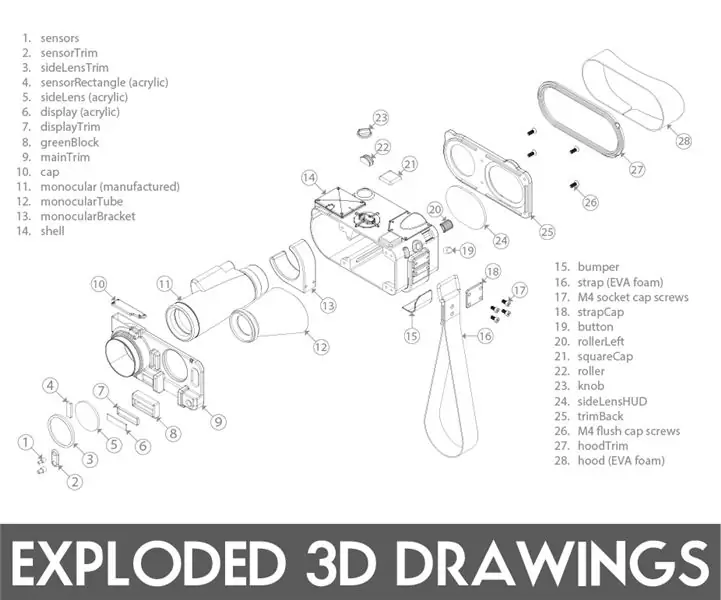
সুচিপত্র:
- লেখক John Day [email protected].
- Public 2024-01-30 08:00.
- সর্বশেষ পরিবর্তিত 2025-01-23 14:36.
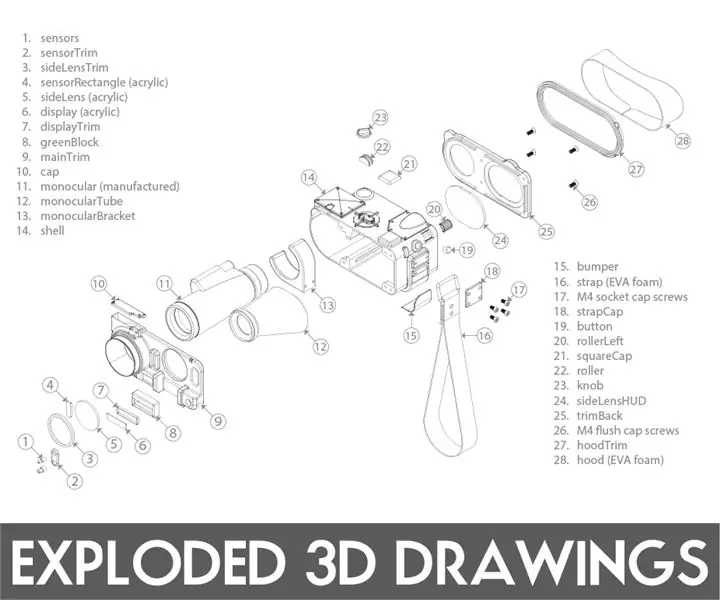
ফিউশন 360 প্রকল্প
ফিউশন in০ -এ শীতল বিস্ফোরিত অঙ্কন তৈরি করা। মাত্র কয়েকটি সহজ ধাপে, আপনি আপনার প্রকল্পের 3D সমাবেশ চিত্র তৈরি করতে পারেন, এমনকি অল্প সময়ের মধ্যে 3D অ্যানিমেশনও তৈরি করতে পারেন।
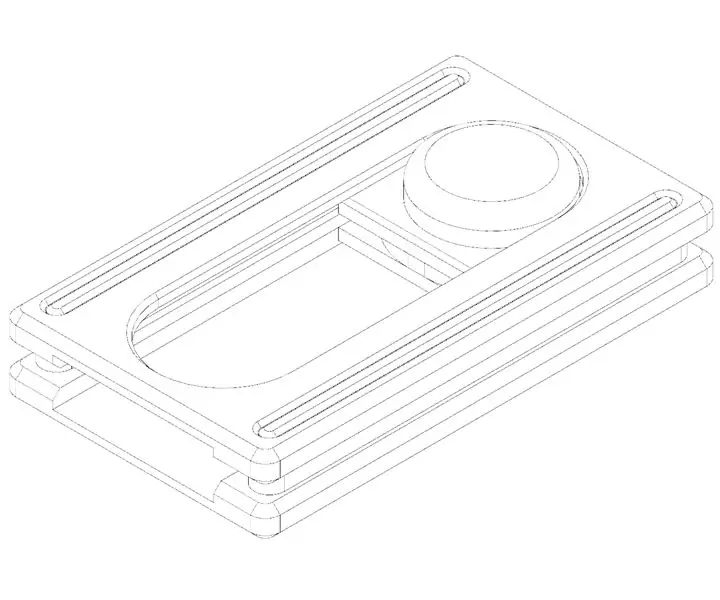
ফিউশন 360 বিনামূল্যে এবং এটি অসাধারণ। আমি আমার ডিজাইন এবং বানোয়াট সবকিছুর জন্য এটি ব্যবহার করি। বিনামূল্যে লাইসেন্স সহ প্রোগ্রামটি ইনস্টল করতে নীচের লিঙ্কগুলির একটিতে ক্লিক করুন।
ছাত্র / শিক্ষাবিদ লাইসেন্স (প্রতি 3 বছর বিনামূল্যে পুনর্নবীকরণ)
শখ / স্টার্টআপ (বার্ষিক বিনামূল্যে পুনর্নবীকরণ)
আপনার নিজের মডেল করার জন্য এই নির্দেশাবলীর সাথে অনুসরণ করুন!
ধাপ 1: আপনার মডেল প্রস্তুত করুন
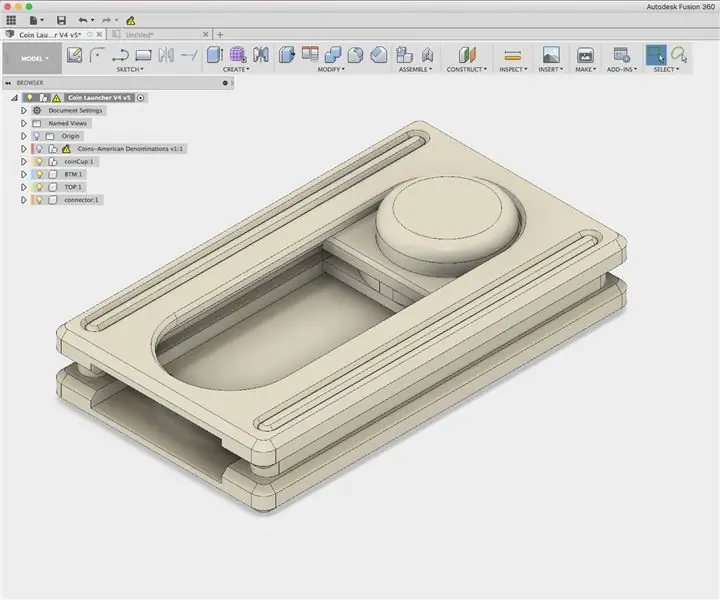
আমরা এনিমেশন ওয়ার্কস্পেস ব্যবহার করতে যাচ্ছি যন্ত্রাংশগুলো যাতে তারা অঙ্কনে বিস্ফোরিত হয়। এই কাজটি করার জন্য, বিস্ফোরিত প্রতিটি অংশ একটি কম্পোনেন্ট হতে হবে। যদি আপনার নকশাটি শরীরের একটি গুচ্ছ হয়, ব্রাউজারে তাদের উপর ডান ক্লিক করুন এবং কম্পোনেন্ট (গুলি) তে রূপান্তর করুন।
আমি এখানে যে উদাহরণটি ব্যবহার করছি তা হল আমার মুদ্রা শফল বোর্ড মডেলটি পূর্ববর্তী নির্দেশযোগ্য।
ধাপ 2: অ্যানিমেশন কর্মক্ষেত্রে যান
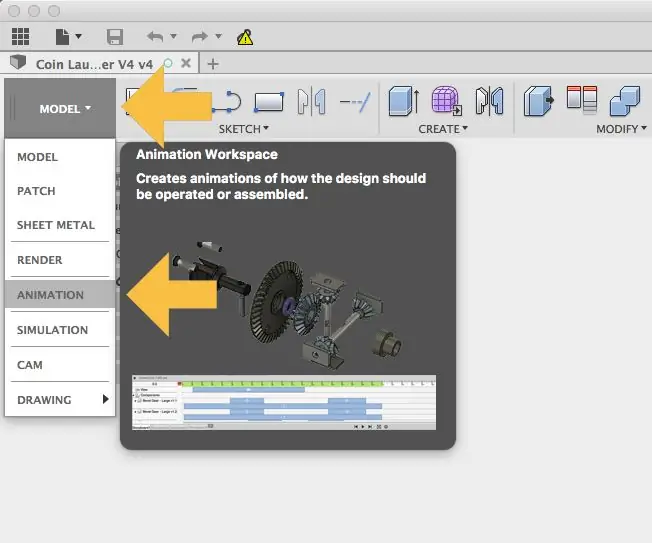
যখন আপনার একটি নকশা খোলা থাকে, মডেল কর্মক্ষেত্রটি ডিফল্টরূপে নির্বাচন করা হবে। টুল বারের বাম পাশে মডেল এ ক্লিক করুন এবং তালিকা থেকে অ্যানিমেশন নির্বাচন করুন। টুলবার পরিবর্তন করা উচিত এবং আপনার ক্যানভাসের নীচে একটি টাইমলাইন দেখা উচিত।
ধাপ 3: অংশগুলি সরান

নীচে টাইমলাইনে, উল্লম্ব লাইনটি কয়েক সেকেন্ডের মধ্যে ডানদিকে সরান। উপরের স্ক্রিনশটে এটি 4.0 এ সরানো হয়েছে।
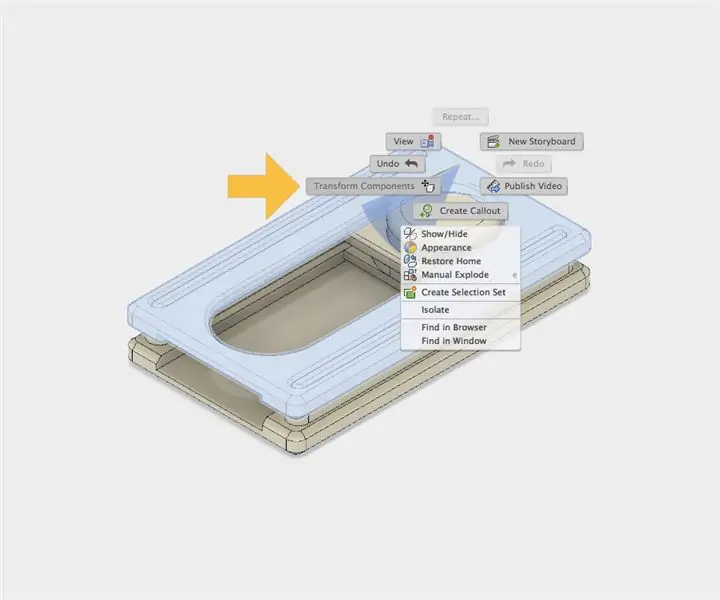
উপরের সর্বাধিক (বা বাইরের সর্বাধিক) উপাদানটিতে ক্লিক করুন, তারপরে পপআপ মেনু থেকে রূপান্তর উপাদান নির্বাচন করুন। ধারণাটি হল বিস্ফোরিত দৃশ্যে বাইরের জিনিসগুলিকে দূরতম স্থানে নিয়ে যাওয়া, তারপরে ভিতরের অংশগুলি সরান যাতে তারা অঙ্কনের কেন্দ্রের কাছাকাছি থাকে। ইমেজিং আপনি আপনার বস্তুকে আলাদা করে নিচ্ছেন এবং অংশগুলিকে ক্রমানুসারে বাতাসে ভাসতে দিচ্ছেন।
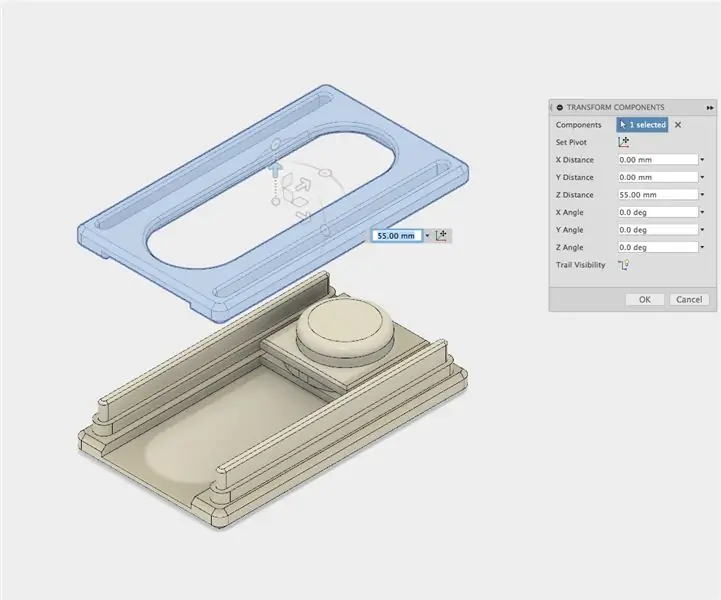
ম্যানিপুলেটরে তীরগুলি টেনে আনুন এবং অংশটি সরান যাতে এটি পরবর্তী অংশের নীচে দেখানো হয়। এই ক্ষেত্রে, এটি মুদ্রা কাপ (উপরের ছবিতে বোতাম আকৃতির বস্তু)।
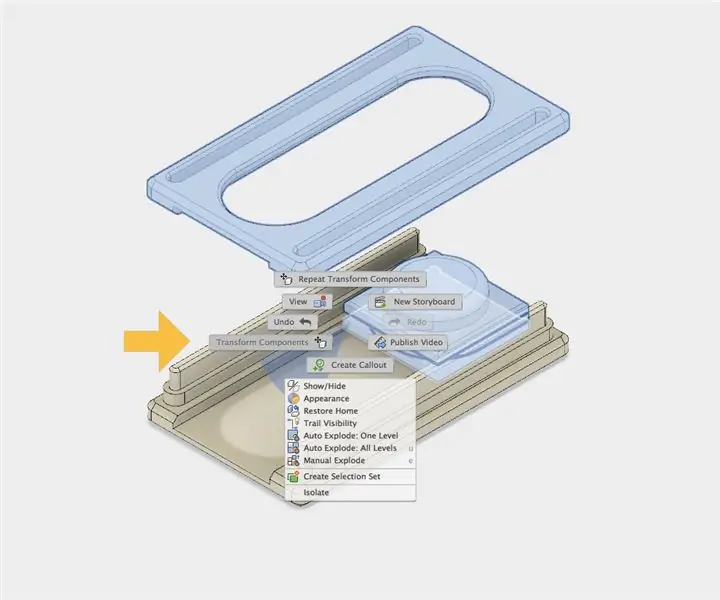
আপনি যে প্রথম উপাদানটি সরিয়েছেন তা নির্বাচন করুন, তারপরে shift+পরবর্তীটি নির্বাচন করুন যা আপনি সরাতে চান। রাইট-ক্লিক এবং ট্রান্সফর্ম কম্পোনেন্টগুলি তাদের উভয়কে উপরে নিয়ে যেতে যাতে ক্রমের দ্বিতীয় অংশের নিচে জায়গা থাকে।
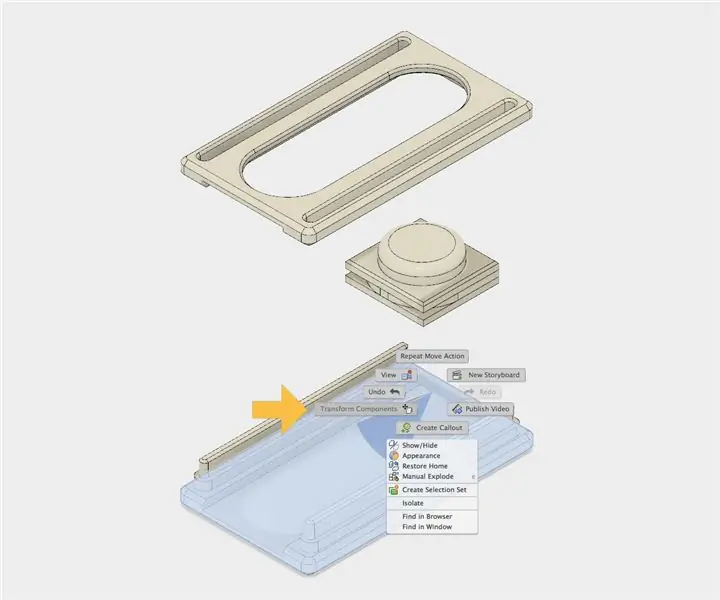
একসঙ্গে ফিট অংশগুলির মধ্যে স্থান তৈরি করতে প্রয়োজনীয় হিসাবে এই পদক্ষেপটি পুনরাবৃত্তি করুন। আমার উদাহরণে দুটি রেল ইতিমধ্যেই মডেলের মধ্যে একে অপরের থেকে দূরে অবস্থিত, তাই আমাকে কেবল নীচের অংশটি নিচে সরানোর জন্য উপাদানগুলি নির্বাচন এবং রূপান্তর করতে হবে।
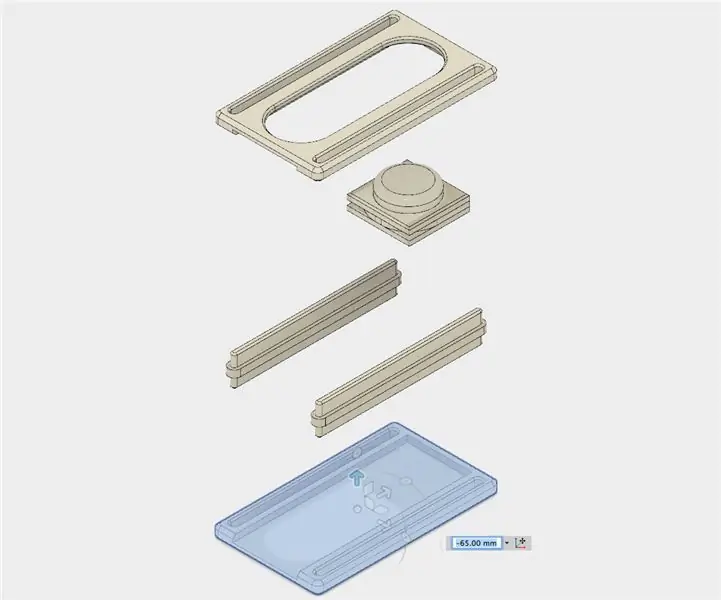
এটি আমাকে একটি চাক্ষুষ ব্যবধান দেয় যা একটি ভাল 3D অঙ্কন তৈরি করবে।
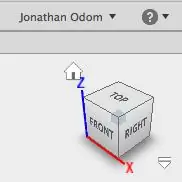
দ্রষ্টব্য: যখন আপনি আপনার বিস্ফোরিত দৃশ্যটি চূড়ান্ত করবেন তখন উপরের ডান কোণে ভিউ কিউবের এক কোণে ভিউ সেট করা নিশ্চিত করুন। আপনি যে অঙ্কনটি তৈরি করতে যাচ্ছেন তা এই কোণগুলির মধ্যে একটি বা ঘনক্ষেত্রের একটি সমতল অংশ ব্যবহার করতে হবে। আমার উদাহরণে, আমি হোম সিলেক্ট করেছি (ভিউ কিউবের উপরে ছোট্ট বাড়ির আইকন), যা TOP, FRONT এবং RIGHT এর মধ্যে কোণ।
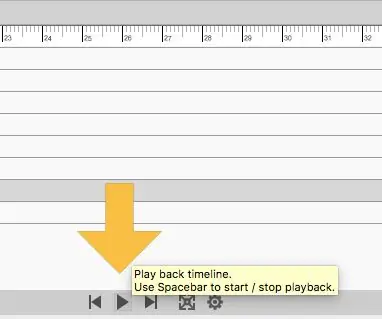
অ্যানিমেশন নিয়ন্ত্রণ করতে টাইমলাইনের নীচে থাকা নিয়ন্ত্রণগুলি ব্যবহার করুন যাতে আপনি দেখতে পারেন এটি কীভাবে চলে! আপনি সম্ভবত লক্ষ্য করবেন যে ক্যামেরা (ভিউ) খুব সরে যাচ্ছে, আপনি চাইলে এটি বন্ধ করতে পারেন, কিন্তু আমরা পরে এটিতে প্রবেশ করব।
ধাপ 4: একটি অঙ্কন তৈরি করুন
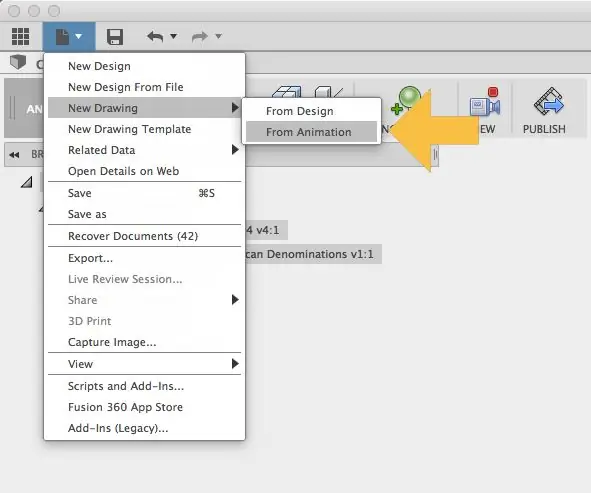
যখন আপনি সবকিছুর চূড়ান্ত অবস্থানে খুশি হন, তখন ফাইল> নতুন অঙ্কন> অ্যানিমেশন থেকে ক্লিক করুন।
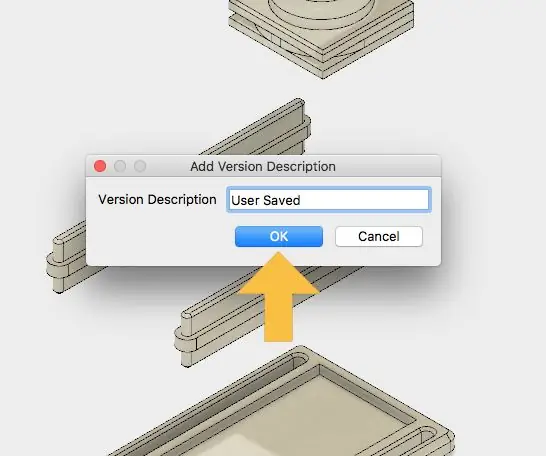
ঠিক আছে ক্লিক করুন।
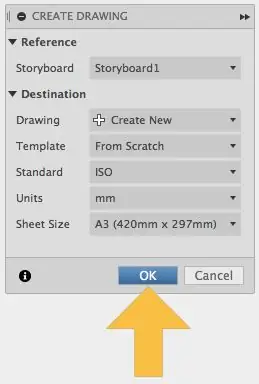
ডিফল্ট সেটিংস ঠিক আছে, কিন্তু আপনি চাইলে আপনি ইউনিট, শীটের আকার পরিবর্তন করতে পারেন অথবা এখানে একটি টেমপ্লেট প্রয়োগ করতে পারেন।
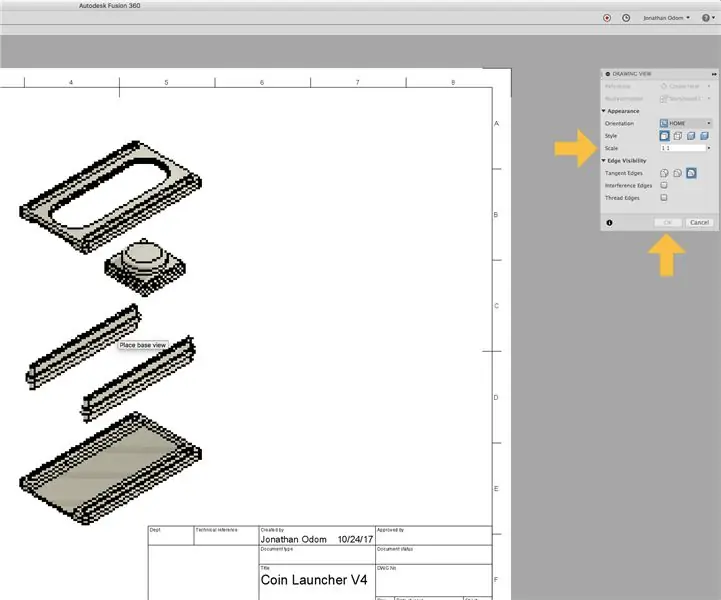
নতুন অঙ্কন খোলা হবে এবং আপনাকে পৃষ্ঠায় ভিউ রাখার জন্য অনুরোধ করা হবে। আপনি এখানে স্কেলটি এমন কিছুতে পরিবর্তন করতে পারেন যা শীটে ফিট হবে। স্টাইলটি ডিফল্টরূপে দৃশ্যমান প্রান্ত, যা আপনাকে লুকানো প্রান্ত ছাড়াই একটি কালো এবং সাদা রেখা অঙ্কন দেবে। নিশ্চিত করুন যে ওরিয়েন্টেশন আপনার অ্যানিমেশনের সাথে মেলে (ডিফল্টরূপে হোম), এবং ঠিক আছে ক্লিক করুন।
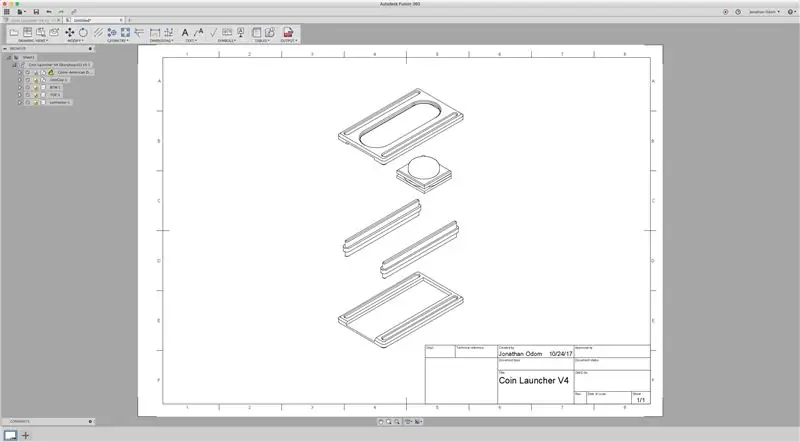
এখন আপনি একটি পরিষ্কার লাইন অঙ্কন পেয়েছেন যা আপনি পিডিএফ হিসাবে রপ্তানি করতে পারেন! আপনি চাইলে টাইটেল ব্লক ডিলিট করতে পারেন, আমি সাধারণত করি।
ধাপ 5: কলআউট
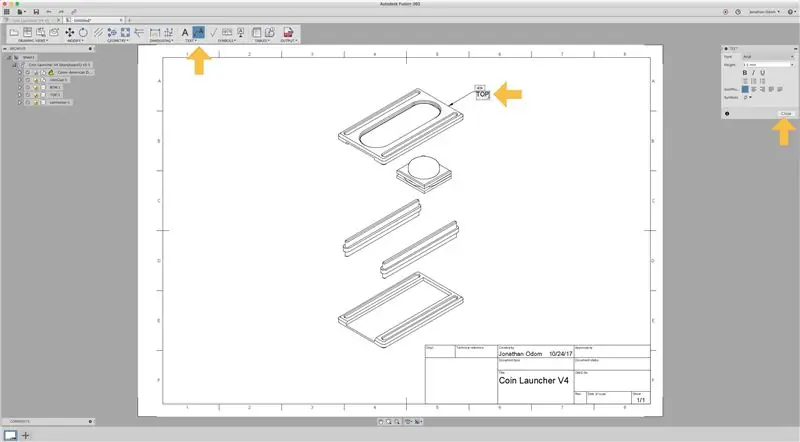
টুলবারে টেক্সট> লিডারে যান, তারপর কলআউট করার জন্য অঙ্কনের যেকোনো বস্তুর লাইনে ক্লিক করুন। আপনি পাঠ্য এবং পাঠ্য বৈশিষ্ট্য পরিবর্তন করতে পারেন, তারপর বন্ধ ক্লিক করুন। আপনি এগুলিকে ডাবল ক্লিক করে পরে এডিট করতে পারেন।
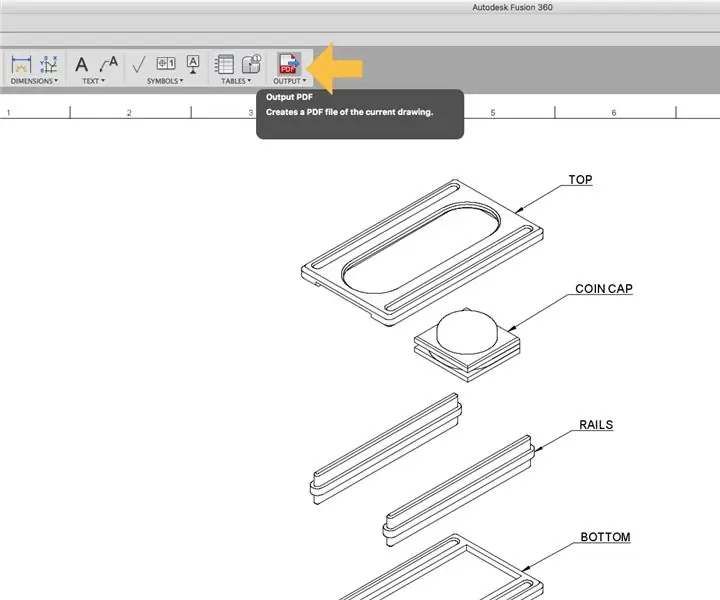
যখন আপনি সন্তুষ্ট হন, একটি লাইন অঙ্কন রপ্তানি করতে আউটপুট> পিডিএফ ক্লিক করুন।
ধাপ 6: বোনাস: অ্যানিমেশন
যেহেতু আপনি ইতিমধ্যে একটি অ্যানিমেশন তৈরি করেছেন, কেন একটি ভিডিও রপ্তানি করবেন না? আমি আমার নির্দেশাবলীর জন্য অ্যানিমেটেড জিআইএফ হিসাবে ব্যবহার করি একটু চোখের ক্যান্ডি যোগ করার জন্য।
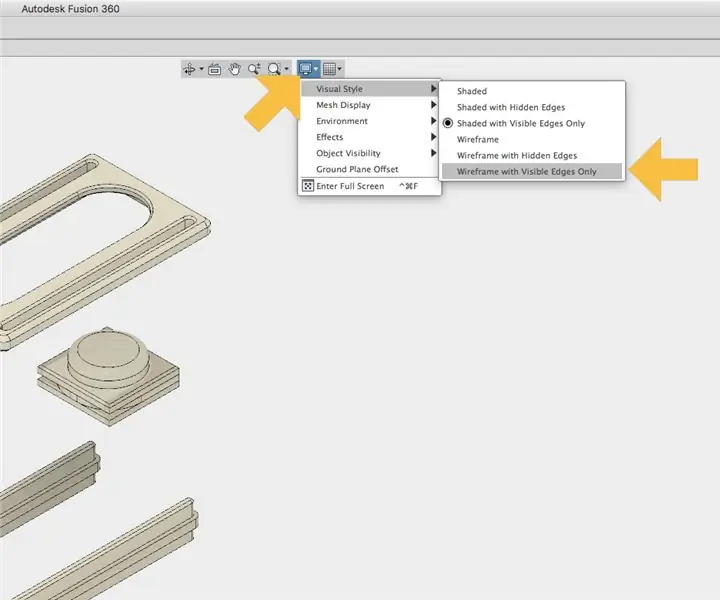
আপনি যদি আপনার অ্যানিমেশনকে একটি কালো এবং সাদা রেখা অঙ্কনের মত দেখতে চান, তাহলে ক্যানভাসের শীর্ষে ভিউ কন্ট্রোলগুলিতে যান এবং ভিজ্যুয়াল স্টাইল> শুধুমাত্র দৃশ্যমান প্রান্তের সাথে ছায়াযুক্ত নির্বাচন করুন।
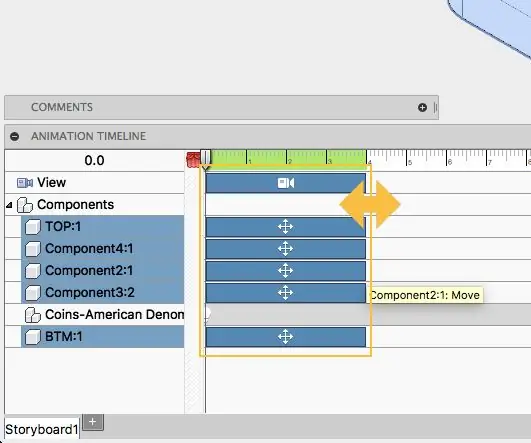
যদি অ্যানিমেশন খুব লম্বা বা খুব ছোট হয়, টাইমলাইনে সব আইটেম নির্বাচন করুন, তারপর দেখানো হিসাবে মাউস দিয়ে আমাদের লম্বা করুন। আপনি যদি ক্যামেরাটি সরিয়ে নিতে না চান, আপনি টাইমলাইনের শীর্ষে ভিউ ট্র্যাকটি মুছে ফেলতে পারেন। যেখানেই আপনি কার্সারটি টাইমলাইনে রাখবেন আপনি যদি এটিকে সরান তাহলে ভিউটির অবস্থান রেকর্ড করবে। আপনি যদি ভিউ রেকর্ড করতে না চান, তাহলে ক্যানভাসের শীর্ষে থাকা টুলবারে দেখুন বোতামটি ক্লিক করুন এটি বন্ধ করতে।
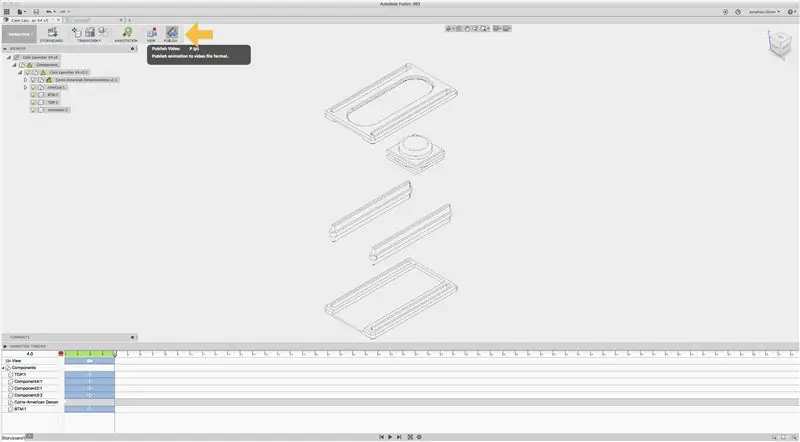
যখন আপনি আপনার অ্যানিমেশন নিয়ে খুশি হন, টুলবারে প্রকাশ করুন ক্লিক করুন।
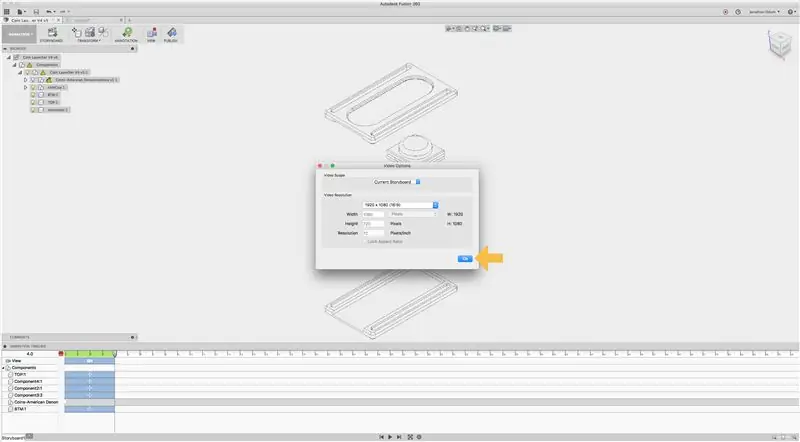
পপ আপ উইন্ডোতে আপনার পছন্দসই সেটিংস চয়ন করুন। লাইন ড্রইং সহ উচ্চ রেজোলিউশনের সাথে যাওয়া ভাল কারণ লাইনগুলি পরিষ্কার এবং ফাইলের আকার ছোট কারণ সেখানে অনেক রঙ নেই।
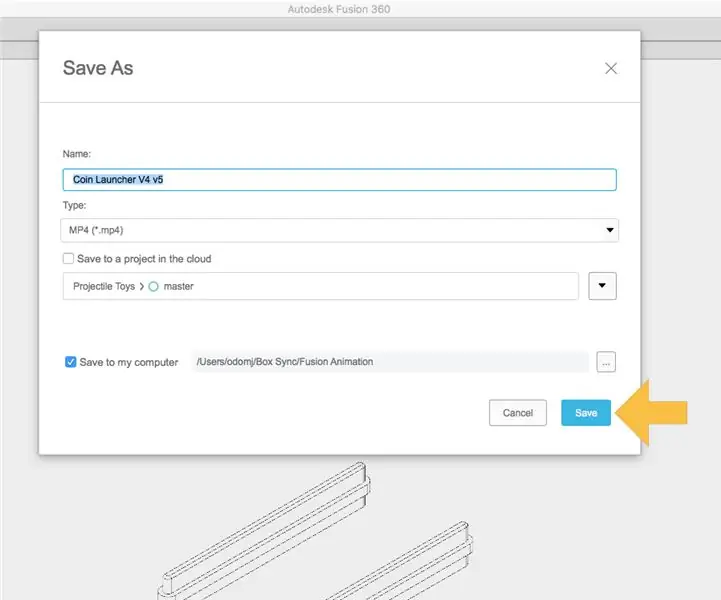
অ্যানিমেশন সংরক্ষণ করার জন্য একটি জায়গা চয়ন করুন, এবং এটিই!
ধাপ 7: বিস্ফোরিত

আমি GifRocket, iMovie, এবং ফটোশপের সমন্বয় ব্যবহার করে উপরে অবিরাম লুপিং-g.webp

উপরের অঙ্কনটি সরাসরি ফিউশন থেকে বেরিয়ে এসেছে, আমি যা করেছি তা হল ইলাস্ট্রেটরে আমার নিজের কলআউট এবং তালিকা তৈরি করা (আমি নিজের কার্টুনিশ কলআউট করতে চেয়েছিলাম)।
এখন আপনার পালা, আপনি কি পেয়েছেন তা আমাদের দেখান!
প্রস্তাবিত:
মোশন আলোর সাথে DIY বিস্ফোরিত ওয়াল ক্লক: 20 টি ধাপ (ছবি সহ)

মোশন লাইটিং সহ DIY এক্সপ্লোডিং ওয়াল ক্লক: এই নির্দেশযোগ্য / ভিডিওতে আমি আপনাকে ধাপে ধাপে দেখাতে যাচ্ছি কিভাবে ইন্টিগ্রেটেড মোশন লাইটিং সিস্টেমের সাথে সৃজনশীল এবং অনন্য দেখতে দেয়াল ঘড়ি তৈরি করা যায়। । যখন আমি হাঁটছি
MXY বোর্ড - কম বাজেটের XY প্লটার অঙ্কন রোবট বোর্ড: 8 টি ধাপ (ছবি সহ)

এমএক্সওয়াই বোর্ড - কম বাজেটের এক্সওয়াই প্লটার ড্রয়িং রোবট বোর্ড: আমার লক্ষ্য ছিল কম বাজেটের এক্সওয়াই প্লটার ড্রয়িং মেশিন তৈরির জন্য এমএক্সওয়াই বোর্ড ডিজাইন করা। তাই আমি এমন একটি বোর্ড ডিজাইন করেছি যা এই প্রকল্পটি তৈরি করতে চায় তাদের জন্য এটি সহজ করে তোলে। পূর্ববর্তী প্রকল্পে, 2 পিসি নেমা 17 স্টেপার মোটর ব্যবহার করার সময়, এই বোর্ডটি
DIY MusiLED, সঙ্গীত সিঙ্ক্রোনাইজড LEDs এক-ক্লিক উইন্ডোজ এবং লিনাক্স অ্যাপ্লিকেশন (32-বিট এবং 64-বিট)। পুনরায় তৈরি করা সহজ, ব্যবহার করা সহজ, পোর্টে সহজ।: 3 টি ধাপ

DIY MusiLED, সঙ্গীত সিঙ্ক্রোনাইজড LEDs এক-ক্লিক উইন্ডোজ এবং লিনাক্স অ্যাপ্লিকেশন (32-বিট এবং 64-বিট)। পুনরায় তৈরি করা সহজ, ব্যবহার করা সহজ, পোর্টে সহজ। এই প্রকল্পটি আপনাকে আপনার আরডুইনো বোর্ডে 18 টি LED (6 লাল + 6 নীল + 6 হলুদ) সংযুক্ত করতে এবং আপনার কম্পিউটারের সাউন্ড কার্ডের রিয়েল-টাইম সংকেত বিশ্লেষণ করতে এবং তাদের রিলেতে সহায়তা করবে। বীট প্রভাব (ফাঁদ, উচ্চ টুপি, কিক) অনুযায়ী তাদের আলো জ্বালানোর জন্য LEDs
সহজ এবং সহজ ধাপ সহ পিসিবি ডিজাইন: 30 টি ধাপ (ছবি সহ)

সহজ এবং সহজ ধাপ সহ পিসিবি ডিজাইন: হ্যালো বন্ধুরা যারা পিসিবি ডিজাইন শিখতে চান তাদের জন্য এটি খুব দরকারী এবং সহজ টিউটোরিয়াল আসুন শুরু করা যাক
বিস্ফোরিত কনফেটি কামান: 5 টি ধাপ (ছবি সহ)

বিস্ফোরিত কনফেটি কামান: এখানে একটি দুর্দান্ত পাইরোটেকনিকস গ্যাজেট রয়েছে যা কনফেটি শাওয়ার দিয়ে বিস্ফোরিত হয়! লাইভ কনসার্ট, পার্টি, বিবাহ, বিশেষ ইভেন্টের জন্য দুর্দান্ত … আপনি এটির নাম দিন! এটি কর্ম এবং পরীক্ষার ফলাফলে দেখুন
